Cómo programar una publicación en Facebook para la página de tu empresa
Publicado: 2021-02-14¿Necesita aprender a programar una publicación en Facebook para la página de su empresa? No se preocupe, es bastante simple y debería tomar menos de 5 minutos.
Tener un flujo constante de contenido en tu página de Facebook ayuda a mantener a tus lectores interesados. Y para evitar tener que publicar constantemente nuevas publicaciones, puede programarlas fácilmente con anticipación.
Además, hay muchas herramientas donde puedes administrar y programar publicaciones en Facebook como un profesional. Cuando haya terminado de programar su publicación en Facebook, asegúrese de echar un vistazo a estas herramientas de marketing en redes sociales para llevar su negocio al siguiente nivel.
Aunque Facebook ya no te permite programar publicaciones en cuentas personales, aún puedes hacerlo en una página de Facebook.
En este artículo de "instrucciones", le mostraremos cómo programar una publicación en Facebook, así como también cómo administrar una publicación programada en Facebook.
¡Así que vamos directo a ello!
¡Únase al seminario web de hoy con Larry Kim!
O regístrese para la repetición gratuita
Aprenda todo sobre las NUEVAS herramientas de MobileMonkey con un enfoque en las herramientas para 10X Instagram Engagement y convierta Instagram en un generador de ingresos para su negocio.
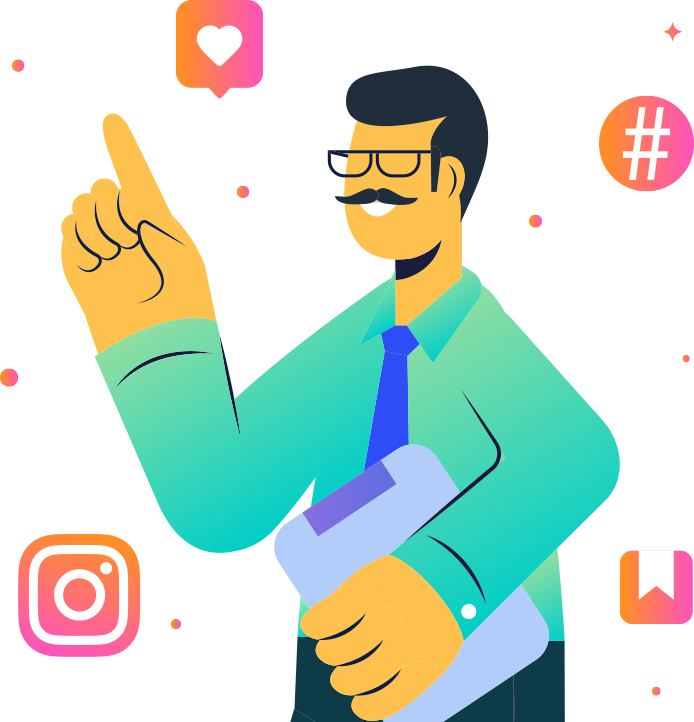
Cómo programar una publicación en Facebook
Aquí está la versión corta de cómo programar una publicación en Facebook :
- Paso 1: En la sección de noticias de Facebook, haz clic en Páginas en el menú de la izquierda.
- Paso #2: Seleccione la página de Facebook desde la que desea publicar.
- Paso #3: Haga clic en Herramientas de publicación en la columna de la izquierda.
- Paso #4: Haga clic en el botón Crear publicación en la parte superior derecha de la página.
- Paso #5: Crea tu publicación.
- Paso #6: Haga clic en el menú desplegable Compartir ahora y seleccione Programar .
- Paso #7: Debajo de Publicación , establezca la fecha y la hora en que desea que se publique la publicación y haga clic en Programar .
Y ahora a la versión más detallada de cómo programar una publicación de Facebook desde su página comercial con capturas de pantalla paso a paso.
Paso #1: desde la sección de noticias de Facebook, haz clic en Páginas en el menú de la izquierda
Inicia sesión en Facebook si aún no lo has hecho. Una vez que haya iniciado sesión, estará en su página de noticias de Facebook.
En la página de noticias de Facebook, busque la barra de menú a la izquierda. Luego, haga clic en la pestaña Páginas del menú en el lado izquierdo de la pantalla.
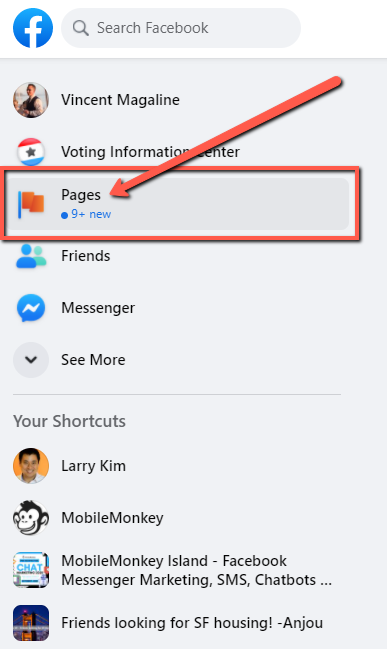
Al hacer clic en Páginas, accederá a una nueva página con todas las páginas de Facebook sobre las que tiene control.
Paso #2: Seleccione la página de Facebook desde la que desea publicar
En el menú Páginas, busque la página de Facebook para la que desea programar una publicación en Facebook en el lado izquierdo de la pantalla.
Haga clic en la página de Facebook para la que desea programar una publicación.
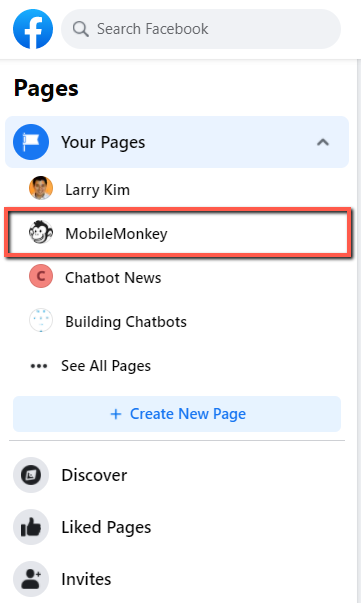
En el ejemplo anterior, he elegido la página de Facebook de MobileMonkey.
Paso #3: Haga clic en Herramientas de publicación en la columna de la izquierda
Una vez que haya aterrizado en la página de Facebook deseada, ubique nuevamente la barra de menú en el lado izquierdo de su pantalla.
Busque la opción titulada Herramientas de publicación en el menú.
Haga clic en Herramientas de publicación .
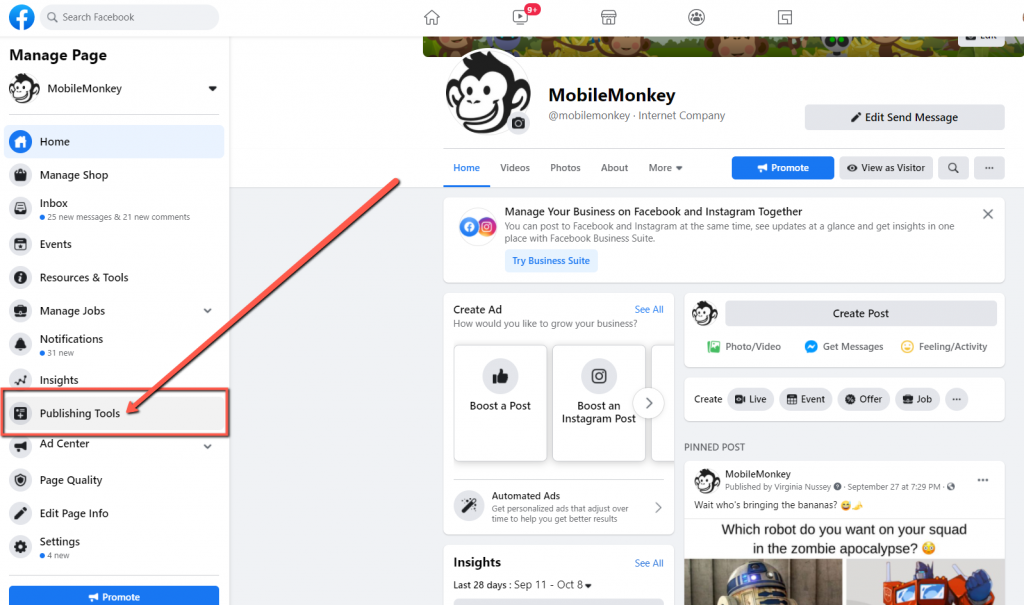
Paso #4: Haga clic en el botón Crear publicación en la parte superior derecha de la página
Ahora que ha abierto el menú Herramientas de publicación en su página de Facebook, ¡es hora de programar su publicación!
Busque el botón azul Crear publicación en la parte superior derecha del menú Herramientas de publicación .
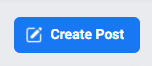
Haga clic en el botón Crear publicación y aparecerá una ventana emergente.

Paso #5: Crea tu publicación
Es hora de crear y programar tu publicación en Facebook.
Agrega texto, una imagen, un GIF, un video o lo que quieras a tu publicación de Facebook.
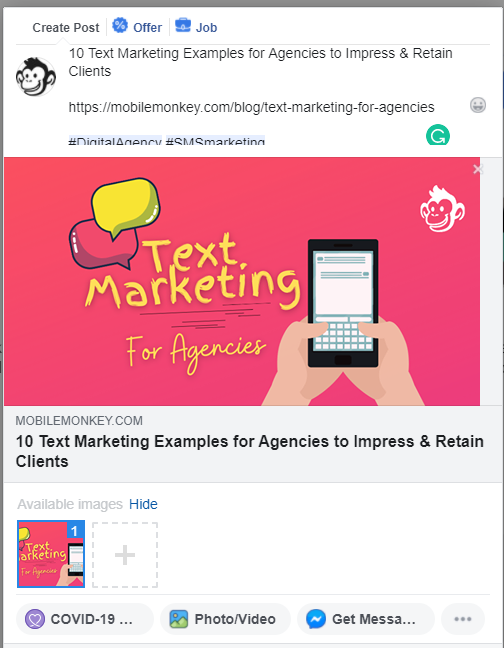
Para obtener excelentes consejos de marketing en Facebook, consulte estas 10 tácticas garantizadas para aumentar la participación en Facebook.
Paso #6: Haga clic en el menú desplegable Compartir ahora y seleccione Programar
Bien, entonces has creado tu publicación. Esa fue la parte difícil.
Ahora todo lo que tenemos que hacer es programar la publicación para cuando quieras que aparezca en Facebook.
Hacia la parte inferior de la ventana emergente, busque el menú desplegable Compartir ahora .
Haga clic en el menú desplegable Compartir ahora .
Y ahora, comience a programar su publicación eligiendo la opción Programar en el menú desplegable.
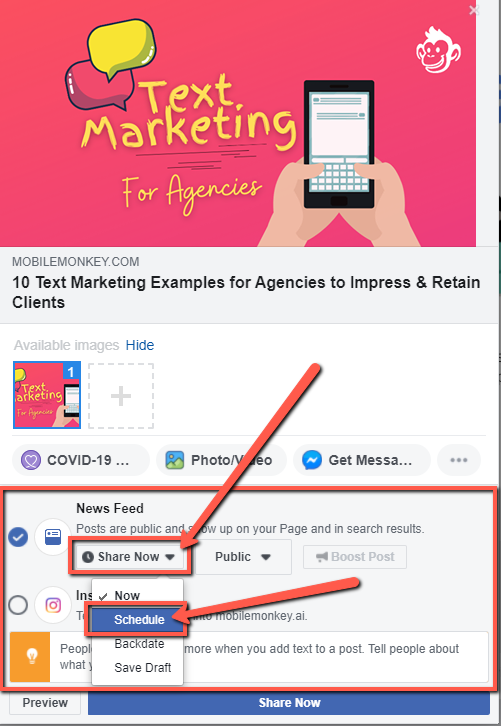
Después de elegir la opción Programar del menú desplegable, debería ver aparecer otra ventana emergente en su pantalla.
Paso #7: Establecer la fecha y la hora y programar la publicación
Una nueva ventana emergente titulada "Programar publicación" ahora debería estar en su pantalla.
En la ventana emergente Programar publicación, busque los cuadros de fecha y hora.
Utilice los cuadros de fecha y hora para elegir cuándo desea que aparezca su publicación de Facebook en su página de Facebook.
Una vez que haya seleccionado la fecha y hora deseadas, haga clic en el botón Programar para programar su publicación en Facebook.
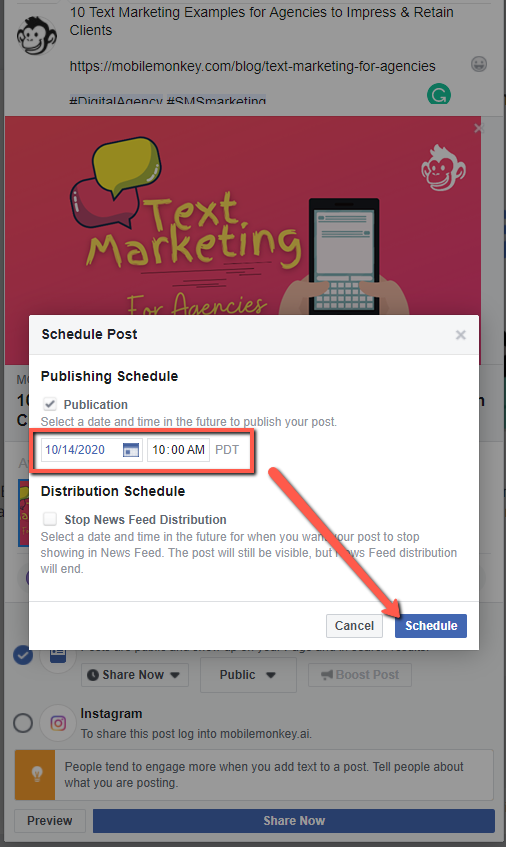
¡Felicidades! ¡Has programado con éxito una publicación en Facebook!
Cómo administrar publicaciones programadas en Facebook
Una vez que haya programado su publicación en Facebook, es posible que deba reprogramar, editar o eliminar esa publicación programada. Si eso sucediera, esto es lo que debe hacer: Desde la sección de noticias de Facebook, haga clic en la pestaña Páginas en el menú de la izquierda.
- Ve a la página de Facebook que deseas administrar.
- Haga clic en la opción Herramientas de publicación en la columna de la izquierda.
- Debajo de Publicaciones, haga clic en Publicaciones programadas .
- Seleccione la publicación que desea editar haciendo clic en ella.
- Haga clic en Editar para editar la publicación, o haga clic en la flecha desplegable para elegir reprogramar, eliminar o publicar la publicación de inmediato.
¿Estás comercializando en Facebook?
Si eres un comercializador digital, lo más probable es que uno de tus canales principales sea Facebook.
¿Sabías que puedes usar Facebook Messenger para negocios? No importa si respondió "Sí" o "No". Lo que importa es que más de 1500 millones de personas usan activamente el chat de Facebook Messenger.
Sin embargo, menos del 1% de las empresas interactúan con su audiencia en este canal probado.
Por lo tanto, Messenger presenta una rara oportunidad de interactuar con los consumidores en un canal de marketing sin explotar y altamente atractivo.
¡Únase al seminario web de hoy con Larry Kim!
O regístrese para la repetición gratuita
Aprenda todo sobre las NUEVAS herramientas de MobileMonkey con un enfoque en las herramientas para 10X Instagram Engagement y convierta Instagram en un generador de ingresos para su negocio.
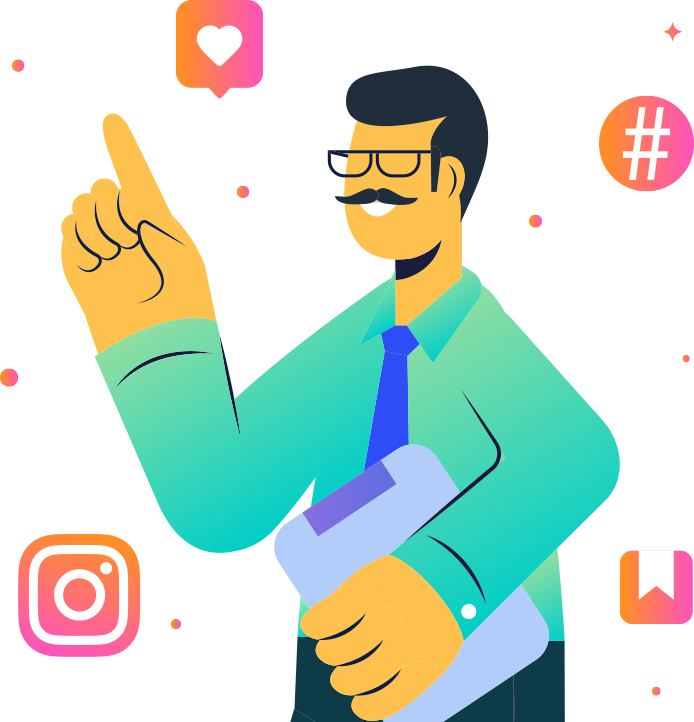
Esto es lo que debe hacer a continuación:
- Consulte el Blog de marketing de crecimiento de MobileMonkey para conocer todo lo relacionado con el marketing de Facebook y los chatbots multicanal.
- Hable y aprenda sobre los chatbots con otros entusiastas. Únase a MobileMonkey Island, un grupo de Facebook de más de 35 000 comerciantes y empresarios que están listos para apoyarlo.
- Mejore su rendimiento de marketing con una estrategia omnicanal y descubra por qué la tecnología OmniChatⓇ de MobileMonkey tiene las herramientas para diferenciar su marketing de la competencia.
